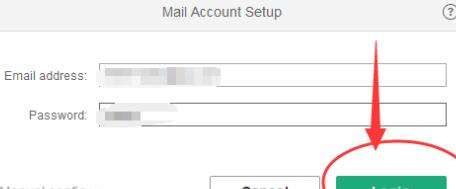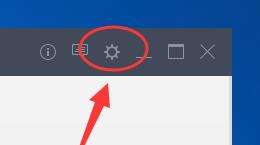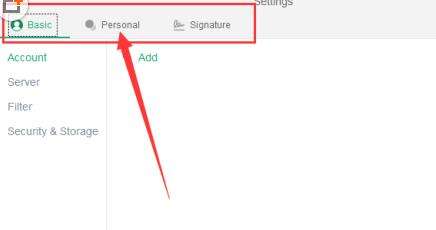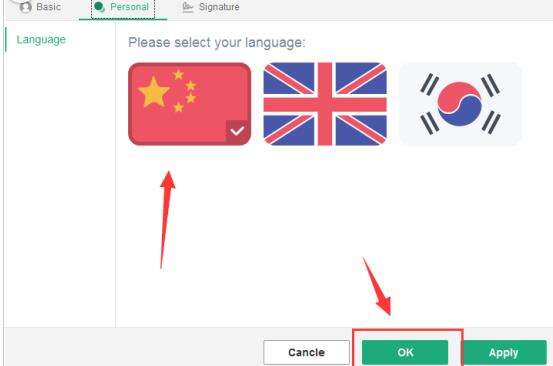wps2007将邮箱语言设置为中文的详细过程
办公教程导读
收集整理了【wps2007将邮箱语言设置为中文的详细过程】办公软件教程,小编现在分享给大家,供广大互联网技能从业者学习和参考。文章包含333字,纯文字阅读大概需要1分钟。
办公教程内容图文
首先我们需要打开wps2007,打开后它会让我们登录,输入邮箱的账号密码后点击“绿色”的按钮就可以了;
这时我们登录完毕后在WPS邮箱界面的右上方点击齿轮形状的“设置”按钮,如下图所示:
接下来我们在“设置”窗口的顶部可以看到有三个页面,我们打开中间的也就是第二个页面;
这时我们打开后即可看到几个国家的国旗,找到中国国旗选中它,之后点击“绿色”的按钮;
最后一步我们重启一下WPS邮箱就可以切换出中文了。
上文讲解的就是wps2007将邮箱语言设置为中文的详细过程,大家应该都学会了吧!
办公教程总结
以上是为您收集整理的【wps2007将邮箱语言设置为中文的详细过程】办公软件教程的全部内容,希望文章能够帮你了解办公软件教程wps2007将邮箱语言设置为中文的详细过程。
如果觉得办公软件教程内容还不错,欢迎将网站推荐给好友。